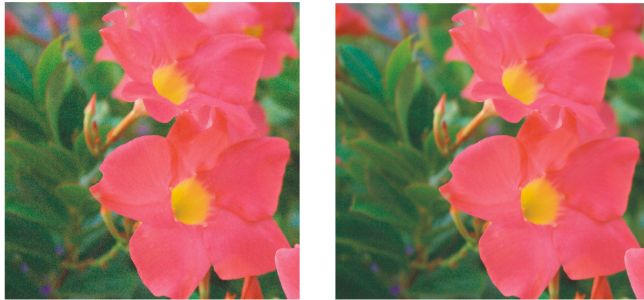
| • | Повышение резкости файла камеры raw |
| • | Уменьшение шума в файле RAW |
Чтобы сделать края изображения более четкими, можно повысить резкость изображения RAW.
До (слева) и после (справа) уменьшения уровня шума на изображении RAW
| Повышение резкости файла камеры raw |
|
| 1 . | Выполните одно из следующих действий. |
| • | Выберите пункт Файл |
| • | Выберите Файл |
| 2 . | Выберите файл или несколько файлов RAW и нажмите кнопку Открыть или Импорт. |
| 3 . | В лаборатории RAW перейдите на вкладку Детали. |
| 4 . | Переместите регулятор Резкость, чтобы сделать края изображения более четкими. |
| Уменьшение шума в файле RAW |
|
| 1 . | Выполните одно из следующих действий. |
| • | Выберите пункт Файл |
| • | Выберите Файл |
| 2 . | Выберите файл или несколько файлов RAW и нажмите кнопку Открыть или Импорт. |
| 3 . | Перейдите на вкладку Детали. |
| 4 . | Переместите один из следующих регуляторов вправо. |
| • | Шум светимости: уменьшение уровня шума светимости. |
| • | Цветовой шум : уменьшение уровня цветового шума. Обратите внимание, что установка высоких значений может сказаться на точности цветопередачи. |
Для получения лучших результатов рекомендуется настраивать оба параметра: Шум светимости и Цветовой шум.
![]()
Не все компоненты программы доступны в пробной версии, версиях для образовательных учреждений и для OEM-партнеров. К неподдерживаемым компонентам могут относиться приложения и функции Corel, утилиты сторонних поставщиков и файлы с дополнительным содержимым. Тем не менее, некоторые из этих компонентов могут упоминаться в приложениях и документации.
Copyright 2018 Corel Corporation. Все права защищены.